編集領域選択 ダイアログを使用し、編集対象ツールパスの領域を指定します。
[ダイナミックマシン制御] タブ > [編集] パネル > [領域選択] をクリックし、ダイアログを表示します。
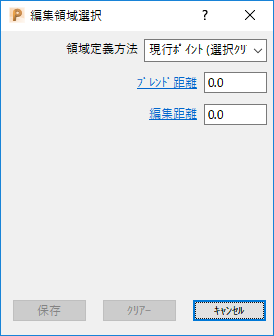
ダイアログに表示されるオプションは、領域定義方法 リストの選択により異なります。
共通オプション
- 領域定義方法 - ツールパス領域の選択方法を指定します。
- 平面 - 指定平面の片側に配置するツールパスの領域を選択します。
- バウンダリー - 指定バウンダリーの片側に配置するツールパスの領域を選択します。
- ポリゴン - ユーザー定義ポリゴンの片側に配置するツールパスの領域を選択します。グラフィックウィンドウをクリックし、ポリゴンを描画します。
- セグメント全体 - ツールパスのセグメント全体を選択します。
- ポイント間 - 指定された 2 ポイント間のツールパスの領域を選択します。ツールパスをクリックし、ポイントを挿入します。
- 現行ポイント(選択クリアー) - ツールパス上のポイントを選択します。
- ブレンド距離 - 値を入力し、工具軸が新規方向からオリジナルに変更する距離を指定します。これにより、工具軸の急転換によるモデルの傷を最小限に抑えます。
- サイド - 平面、ポリゴン、バウンダリーの選択対象サイドを指定します。
- 内側 - 内側領域を選択します。
- 外側 - 外側領域を保存します。
- 保存 - ツールパスの選択部を保存し、保存済みのツールパスの他の部分に追加します。
- クリアー - 保存済みの選択から、ツールパスの全部分を削除します。
独自のオプション
平面
- タイプ - トリム平面を指定します。
- X 平面 - YZ 平面を指定します。グラフィックウィンドウからポイントを選択、または、ダイアログの ポイント セクションに X 座標を入力します。
- Y 平面 - ZX 平面を指定します。グラフィックウィンドウからポイントを選択、または、ダイアログの ポイント セクションに Y 座標を入力します。
- Z 平面 - XY 平面を指定します。グラフィック ウィンドウからポイントを選択、または、ダイアログの ポイント セクションに Z 座標を入力します。
- 任意 - 平面への法線を定義するには、左マウスボタンを使用し、画面上で 2 ポイントを選択します。または、ダイアログのポイント、および、法線項目に XYZ 座標を入力します。
- ポイント - 値を入力し、平面の原点を指定します。
- 法線 - 平面の法線方向を表示します。
バウンダリー
- バウンダリー - ツールパスのトリムに使用するバウンダリーを選択します。
- 投影平面 - ツールパスのトリムが行われる平面を選択します。
現行ポイント(選択クリアー)
- 編集距離 - 値を入力し、工具軸編集を適用する一方の選択ポイントの距離を指定します。